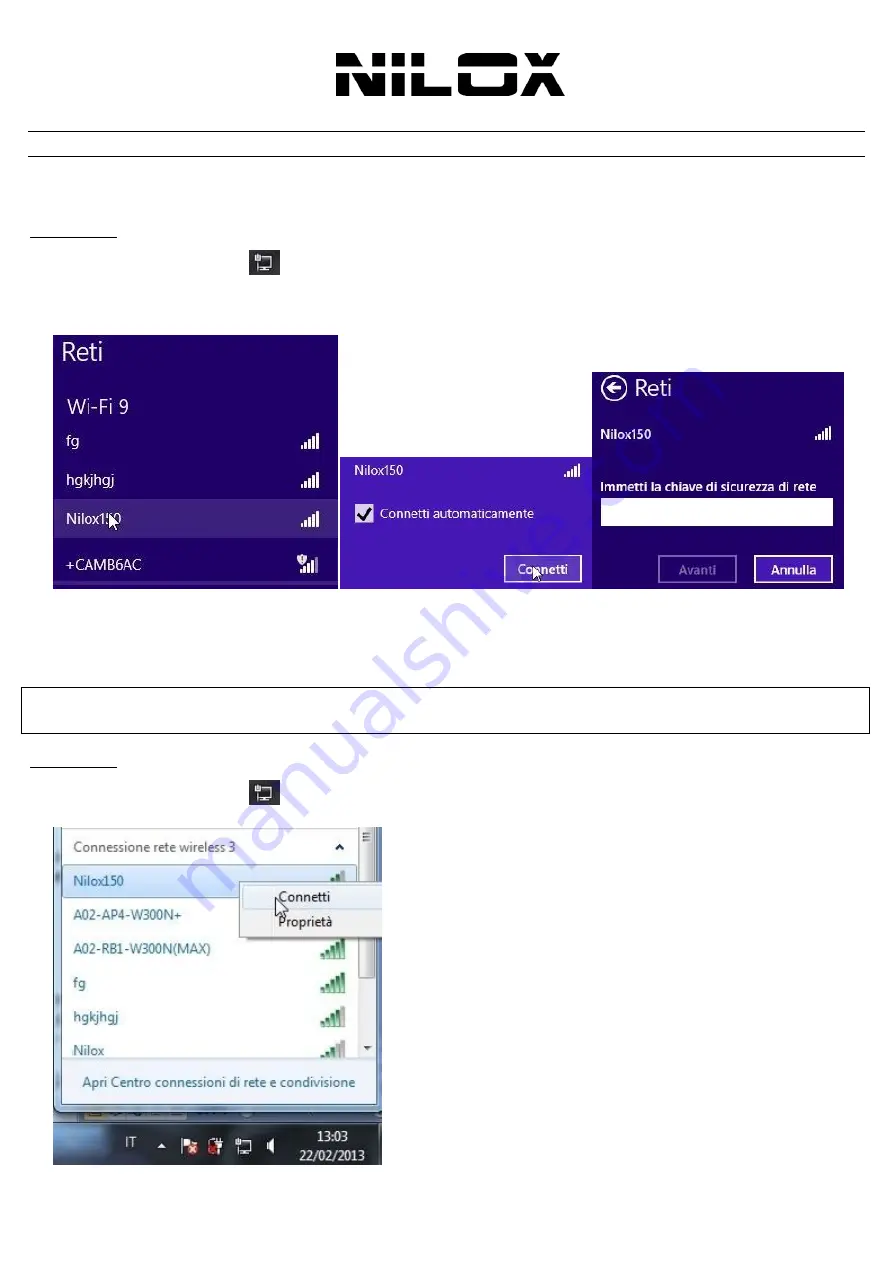
ITA
9
APPENDICE
A:
C
ONNESSIONE USANDO IL
C
LIENT DI
W
INDOWS
In tutti i sistemi operativi Microsoft è incluso un client che permette la gestione di un adattatore wireless (necessitando
dell'installazione dei soli driver) al pari delle Utility di Configurazione precedentemente mostrate.
W
INDOWS
8
Cliccare sull’icona di rete [
] posizionata sulla System Tray (vedi immagine sotto riportata) col tasto sinistro.
Verranno mostrate le reti wireless rilevate. Selezionare l’SSID della rete
desiderata
e premere il tasto sinistro del
mouse e poi sul pulsante
Connetti
per avviare la procedura di connessione. Spuntare la voce
Connetti
Automaticamente
per consentire al sistema la connessione automatica
Se richiesta, il Sistema Operativo, mostrerà una finestra dove digitare la password di protezione della rete wireless.
Digitare la password e poi cliccare poi su
Avanti.
Selezionare infine la tipologia di rete
(si consiglia la selezione di reti
domestiche ed aziendali per permettere la condivisione delle risorse)
Al termine della procedura di connessione, il sistema operativo confermerà l’avvenuta connessione del client USB/PCI
all’AP
Nel caso in cui non sia possibile visualizzare la lista di reti senza fili disponibili, si prega di verificare la corretta installazione
dei driver del client USB/PCI.
W
INDOWS
7
Cliccare sull’icona di rete [
] posizionata sulla System Tray (vedi immagine sotto riportata) col tasto sinistro.
Verranno mostrate le reti wireless rilevate











































